Jetzt wollen wir unser Projekt aber ein bisschen Upgraden. Das machen wir mit einer RGB-LED, die verschiedene Farben darstellen kann.
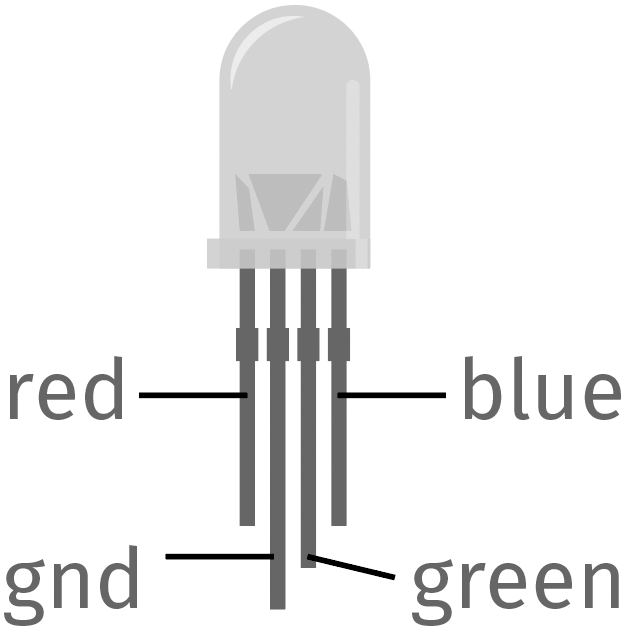
Eine RGB-LED ist im Grunde ein Gehäuse, in dem drei LEDs untergebracht sind. Die drei LEDs teilen sich normalerweise ein gemeinsames Beinchen, weshalb aus dem Gehäuse nur vier Beinchen herausgeführt werden. Je nachdem, ob die Anoden oder Kathoden der LEDs am gemeinsamen Beinchen verschaltet sind, spricht man von Common-Anode-LED (gemeinsame Anode) oder Common-Cahtode-LED (gemeinsame Kathode). Im Beispiel verwenden wir eine Common-Cathode-LED. Die drei übrigen Beinchen schalten jeweils die Farben Rot, Grün oder Blau, die sich natürlich mischen lassen.
Schaltung
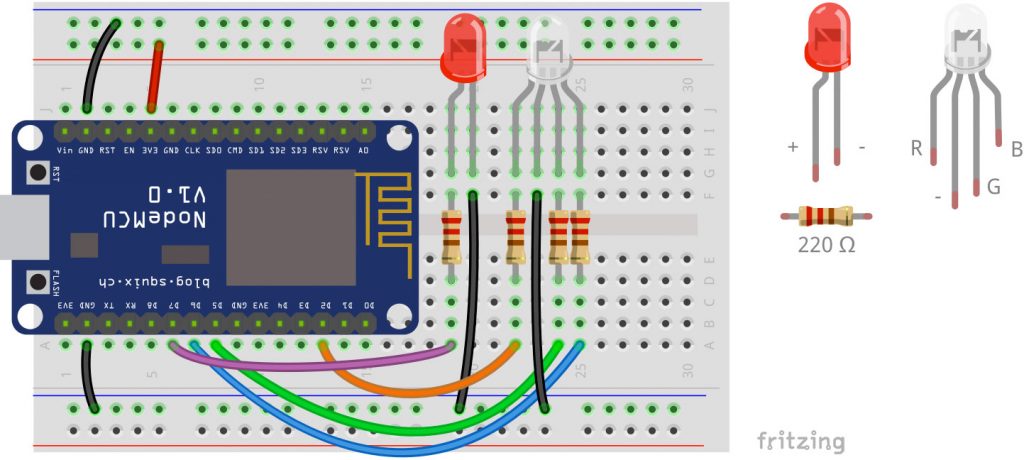
Die gemeinsame Kathode der RGB-LED wird mit dem GND verbunden (schwarzes Kabel), die anderen drei Beinchen werden mit den Pins D2, D5 und D6 des NodeMCUs verbunden.
Programmtext
Der Programmtext ist eine Erweiterung des vorherigen Beispiels: Workshop: Interaktive Weihnachtsdekoration Teil 3 – Server und LED
Die handleArgs()-Methode ist um drei weitere Parameter erweitert: d2pin, d5pin and d6 pin:
void handleArgs() {
if (server.arg("d2pin")!= ""){ // if specific argument is not empty
d2state = server.arg("d2pin").toInt(); // set d2 pin to received argument
}
if (server.arg("d5pin")!= ""){ // if specific argument is not empty
d5state = server.arg("d5pin").toInt(); // set d5 pin to received argument
Serial.println(d5state);
}
if (server.arg("d6pin")!= ""){ // if specific argument is not empty
d6state = server.arg("d6pin").toInt(); // set d6 pin to received argument
}
if (server.arg("d7pin")!= ""){ // if specific argument is not empty
d7state = server.arg("d7pin").toInt(); // set d7 pin to received argument
}
the_webpage(); // deliver webpage
}
Des Weiteren verwenden wir nun den Befehl analogWrite();. Er ermöglicht es, nicht nur digitale Werte an Pins auszugeben wie beim digitalWrite(); Befehl (HIGH, LOW), sondern Werte im Bereich von 0 – 255.
Hier der vollständige Code. Bitte trage wieder SSID und Passwort des Wi-Fi-Netzwerks ein.
#include <ESP8266WiFi.h>
#include <ESP8266WebServer.h>
const char* ssid = "XXXXXXXX"; // Wifi name (SSID)
const char* password = "XXXXXXXX"; // Wifi password
ESP8266WebServer server(80); // Server port
String Temp = "";
int d2pin = 4; // RGB LED - Red
int d2state = 255;
int d5pin = 14; // RGB LED - Green
int d5state = 255;
int d6pin = 12; // RGB LED - Blue
int d6state = 255;
int d7pin = D7;
int d7state = 0;
/* ***** ***** ***** ***** HTML ***** ***** ***** ***** */
const char HTML_header[] PROGMEM = R"=====(
<!DOCTYPE html>
<html>
<head>
<meta content="text/html; charset=ISO-8859-1" http-equiv="content-type">
<meta http-equiv="refresh" content="5">
<title>WebSchalter</title>
</head>
<style>
html {
background-color: grey;
}
body {
margin: auto;
margin-top: 60px;
}
button {
height: 120px;
width: 100%;
font-size: 48px;
background-color: cornflowerblue;
border: none;
color: white;
margin-bottom: 10px;
}
button:active {
background-color: darkturquoise;
color: white;
border: none;
}
button.on{
background-color: red;
}
a {
text-decoration: none;
}
</style>
<body>
<a href="\args?d2pin=255&d5pin=0&d6pin=0"><button>RED</button></a>
<a href="\args?d2pin=0&d5pin=255&d6pin=0"><button>GREEN</button></a>
<a href="\args?d2pin=0&d5pin=0&d6pin=255"><button>BLUE</button></a>
)=====";
String HTML_d7_off = "<a href=\"/args?d7pin=1\"><button>d7 - LED</button></a>";
String HTML_d7_on = "<a href=\"/args?d7pin=0\"><button class=\"on\">d7 - LED</button></a>";
const char HTML_footer[] PROGMEM = R"=====(
</body>
</html>
)=====";
/* ***** ***** ***** ***** Setup ***** ***** ***** ***** */
void setup()
{
pinMode(d2pin , OUTPUT); // D2 set as Output
pinMode(d5pin , OUTPUT); // D5 set as Output
pinMode(d6pin , OUTPUT); // D6 set as Output
pinMode(d7pin , OUTPUT); // D7 set as Output
Serial.begin(115200); // start serial communication
connectToWifi(); // start wifi
}
/* ***** Webpage: executed when "http://<ip address>/" is called ***** */
void the_webpage() {
Temp = HTML_header; // top part of the html
if (d7state == 1) { // d7 part of html page – the html code for a button
Temp += HTML_d7_on;
} else {
Temp += HTML_d7_off;
}
Temp += HTML_footer; // bottom part of the html page
server.send(200, "text/html", Temp); // serving the html page
}
/* ***** ***** ***** ***** Event Functions ***** ***** ***** ***** */
void handleArgs() {
if (server.arg("d2pin")!= ""){ // if specific argument is not empty
d2state = server.arg("d2pin").toInt(); // set d2 pin to received argument
}
if (server.arg("d5pin")!= ""){ // if specific argument is not empty
d5state = server.arg("d5pin").toInt(); // set d5 pin to received argument
Serial.println(d5state);
}
if (server.arg("d6pin")!= ""){ // if specific argument is not empty
d6state = server.arg("d6pin").toInt(); // set d6 pin to received argument
}
if (server.arg("d7pin")!= ""){ // if specific argument is not empty
d7state = server.arg("d7pin").toInt(); // set d7 pin to received argument
}
the_webpage(); // deliver webpage
}
/* ***** ***** ***** Wifi Functions ***** ***** ***** */
void showStates(){ // map all states to pins
digitalWrite(d7pin, d7state); // LED
analogWrite(d2pin, d2state); // RGB LED red
analogWrite(d5pin, d5state); // RGB LED green
analogWrite(d6pin, d6state); // RGB LED blue
}
/* ***** ***** ***** ***** Loop ***** ***** ***** ***** */
void loop() {
server.handleClient(); // update function for server
showStates(); // map states to pins
delay(10); // some time to process
}
/* ***** ***** ***** Wifi Functions ***** ***** ***** */
void connectToWifi() {
Serial.println();
Serial.print("Connect to"); Serial.println(ssid);
WiFi.begin(ssid, password);
while (WiFi.status() != WL_CONNECTED) {
delay(500);
Serial.print(".");
}
Serial.println("");
Serial.println("Wifi connected");
Serial.println ("Webserver running, waiting for ESP8266 ...");
delay(2000);
Serial.println();
Serial.println("IP addresse of the web server is: ");
Serial.println(WiFi.localIP()); // output the ip
server.on("/", the_webpage); // show website on root call
server.on("/args", handleArgs); // associate the handler function to the path
server.begin(); // start the server
Serial.println ("Webserver running, waiting for ESP8266 ...");
}
So, und jetzt du: Probier mal ein paar andere Farben aus!
Workshop Interaktive Weihnachtsdekoration:
Teil 1 – Vorbereitung
Teil 2 – Blink
Teil 3 – Server und LED
Teil 4 – Server, LED, RGB
Teil 5 – Analoger Input mit LDR
This article is available in English, too: Interactive Christmas Decoration – Part 4: Server, LED, RGB

Pingback: Workshop: Interaktive Weihnachtsdekoration Teil 5 – Analoger Input mit LDR – Arduino Tutorial
Pingback: Workshop: Interaktive Weihnachtsdekoration Teil 1 – Vorbereitung – Arduino Tutorial
Pingback: Workshop: Interaktive Weihnachtsdekoration Teil 3 – Server und LED – Arduino Tutorial
Pingback: Workshop: Interaktive Weihnachtsdekoration Teil 2 – Blink – Arduino Tutorial